Mavericks ja uudemmat versiot, voit tehdä tämän käyttämällä AppleScriptin 'näyttöilmoitusta':
näytä ilmoitus "Lorem ipsum dolor sit amet" otsikolla "Otsikko"
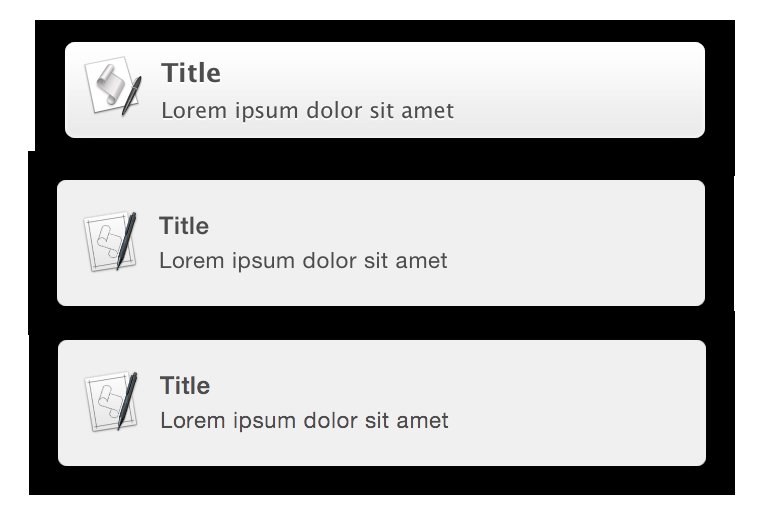
Siinä kaikki - kirjaimellisesti niin yksinkertaista! Ei tarvita 3 rd -puolueen kirjastoa tai sovellusta, ja se on täysin kannettava käytettäväksi muissa järjestelmissä. 10.9-ilmoitus ylhäällä, 10.10 DP keskellä, 10.10 alareunassa.
AppleScript voidaan suorittaa komentotulkista käyttämällä / usr / bin / osascript:
osascript -e 'näyttää ilmoituksen "Lorem ipsum dolor sit amet" otsikolla "Otsikko"'
Voit myös muokata hälytystä edelleen lisäämällä…
-
alaotsikko
Liitä 'alaotsikko' ja sen jälkeen merkkijono tai muuttuja, joka sisältää tekstityksen.
näytä ilmoitus "viesti" otsikolla "otsikko" alaotsikko "alaotsikko"
Yllä oleva esimerkki tuottaa seuraavan ilmoituksen:
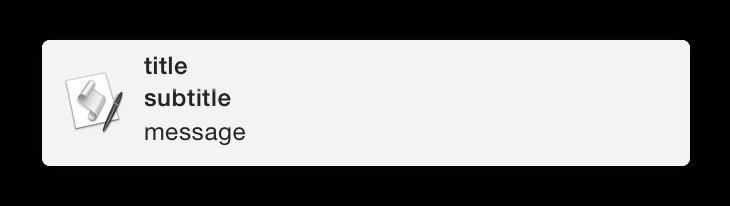
-
ääni
Liitä 'äänen nimi', jota seuraa ilmoituksen kanssa toistettavan äänen nimi.
näytä ilmoitus "viesti" äänen nimi "Äänen nimi"
Kelvolliset äänenimet ovat äänien nimiä, jotka sijaitsevat…
-
~ / Library / Sounds -
/ System / Library / Äänet
Lähetysilmoitukset voidaan kääriä s komentorivin komentosarja. Seuraava koodi voidaan suorittaa terminaalissa ja se lisää komentosarjan tiedostoon / usr / local / bin (täytyy olla olemassa, lisää tiedostoon $ PATH) nimeltään notify.
cd / usr / local / bin && echo -e "#! / bin / bash \ n / usr / bin / osascript -e \" näyttöilmoitus \\\ "\ $ * \\\" \ "" > ilmoita && x ilmoita; cd -
Tämä on komentosarja, jonka yllä oleva lisää ilmoitettavaksi.
#! / bin / bash / usr / bin / osascript -e "näytä ilmoitus \" $ * \ ""
Nyt saat ilmoituksen näkyviin:
ilmoita Lorem ipsum dolor sit ametsleep 5; ilmoita Hidas-komento valmis